Chưa có sản phẩm trong giỏ hàng.
Làm sao để thay đổi giao diện của màn hình máy tính trên Windows?
Máy tính không chỉ là công cụ làm việc mà còn là không gian cá nhân thể hiện phong cách và sở thích của bạn. Việc thay đổi giao diện màn hình trên Windows không chỉ giúp tăng tính thẩm mỹ mà còn hỗ trợ người dùng thao tác thuận tiện hơn. Nếu bạn đang muốn tạo diện mạo mới mẻ cho chiếc máy tính của mình, Windows cung cấp nhiều tùy chọn đa dạng để tùy chỉnh từ hình nền, màu sắc cho đến giao diện cửa sổ.
Thay đổi hình nền màn hình desktop
Hình nền là yếu tố cơ bản nhất để làm mới giao diện. Để thay đổi hình nền, bạn chỉ cần nhấp chuột phải vào màn hình desktop, chọn Personalize, sau đó chọn mục Background. Tại đây, Windows cho phép bạn chọn ảnh có sẵn, ảnh cá nhân hoặc dùng slideshow để màn hình thay đổi ảnh liên tục. Ngoài ra, bạn có thể chọn chế độ căn chỉnh ảnh như “Fill”, “Fit”, “Stretch” hoặc “Center” để hình nền hiển thị đẹp mắt nhất.
Tùy chỉnh màu sắc và chủ đề
Một yếu tố quan trọng khác khi thay đổi giao diện là màu sắc và theme (chủ đề). Windows hỗ trợ người dùng tùy chỉnh màu sắc chính cho thanh taskbar, Start Menu và các cửa sổ ứng dụng. Bạn có thể bật chế độ tối (Dark Mode) để làm việc thoải mái hơn vào ban đêm hoặc sử dụng chế độ sáng (Light Mode) khi làm việc ban ngày. Ngoài ra, trong mục Themes, bạn có thể chọn bộ chủ đề bao gồm hình nền, màu sắc, âm thanh và con trỏ chuột được thiết kế đồng bộ sẵn.
Cá nhân hóa con trỏ chuột và biểu tượng
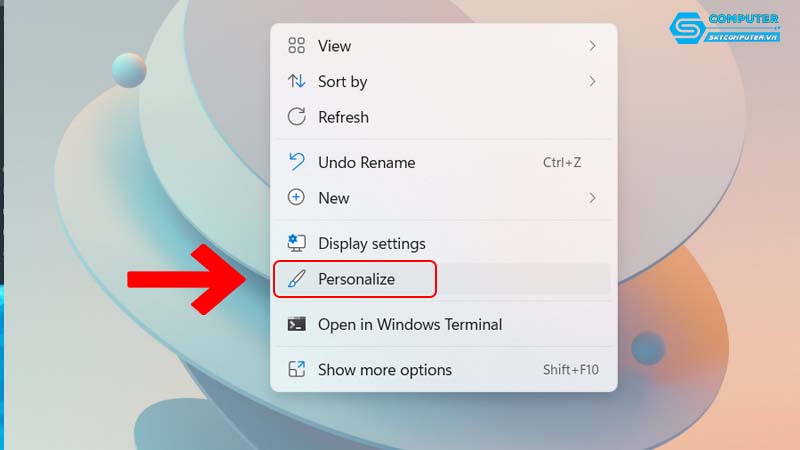
Không chỉ dừng lại ở hình nền và màu sắc, Windows còn cho phép người dùng thay đổi giao diện con trỏ chuột và biểu tượng. Bạn có thể vào phần Mouse Settings để lựa chọn kiểu dáng con trỏ hiện đại hoặc cổ điển. Với các biểu tượng trên màn hình desktop, bạn có thể thay đổi bằng cách nhấp chuột phải vào icon, chọn Properties, sau đó tùy chỉnh theo ý muốn. Đây là một cách đơn giản nhưng giúp màn hình máy tính trở nên khác biệt và độc đáo hơn.
Sử dụng các gói giao diện bên ngoài
Ngoài các tùy chọn sẵn có của Windows, bạn có thể cài đặt thêm các gói giao diện từ bên thứ ba. Các phần mềm như Rainmeter hay WindowBlinds mang đến khả năng tùy biến mạnh mẽ, giúp bạn thay đổi hoàn toàn diện mạo màn hình từ thanh taskbar, menu cho đến hiệu ứng chuyển động. Tuy nhiên, khi sử dụng phần mềm ngoài, bạn nên tải từ nguồn uy tín để đảm bảo an toàn cho hệ thống.
Tối ưu hóa trải nghiệm khi thay đổi giao diện
Khi cá nhân hóa giao diện, bạn nên chú ý đến sự cân bằng giữa tính thẩm mỹ và hiệu quả sử dụng. Một giao diện quá cầu kỳ hoặc nhiều hiệu ứng có thể làm máy tính chạy chậm. Do đó, hãy chọn những yếu tố phù hợp với cấu hình máy và nhu cầu sử dụng. Nếu máy tính của bạn có cấu hình mạnh, bạn có thể thoải mái cài đặt thêm hiệu ứng, nhưng với các máy tính cấu hình trung bình, nên ưu tiên giao diện nhẹ để hệ thống hoạt động mượt mà.
Giải pháp khi gặp sự cố trong quá trình tùy chỉnh
Đôi khi trong quá trình thay đổi giao diện, người dùng có thể gặp các lỗi như không lưu được cài đặt, màn hình hiển thị sai màu hoặc phần mềm xung đột. Trong những tình huống này, việc khôi phục về giao diện mặc định của Windows là giải pháp nhanh chóng và an toàn. Nếu sự cố liên quan đến phần mềm hoặc phần cứng phức tạp, bạn có thể tìm đến dịch vụ sửa máy tính để bàn để được hỗ trợ kịp thời, tránh làm ảnh hưởng đến công việc và dữ liệu quan trọng.
Nếu bạn muốn tối ưu máy tính của mình không chỉ về giao diện mà còn về hiệu suất hoạt động, Sky Computer là địa chỉ đáng tin cậy. Tại đây, bạn sẽ được hỗ trợ từ sửa chữa, nâng cấp phần cứng cho đến cài đặt phần mềm. Ngoài ra, Sky Computer còn cung cấp dịch vụ mua bán máy tính chính hãng, đảm bảo chất lượng và giá cả hợp lý. Với đội ngũ kỹ thuật viên giàu kinh nghiệm, Sky Computer luôn sẵn sàng mang đến cho bạn giải pháp nhanh chóng và chuyên nghiệp.
Thay đổi giao diện màn hình trên Windows là một cách đơn giản nhưng hiệu quả để tạo phong cách riêng cho máy tính của bạn. Từ hình nền, màu sắc đến các gói giao diện nâng cao, tất cả đều góp phần mang đến trải nghiệm làm việc và giải trí thoải mái hơn. Nếu bạn muốn vừa làm mới giao diện vừa nâng cấp hệ thống, hãy để Sky Computer đồng hành cùng bạn, mang đến sự ổn định và hiệu suất tối ưu cho chiếc máy tính.
Xem thêm:
Máy tính của tôi bị lỗi “corrupt file”, làm sao để khắc phục?
Làm sao để kiểm tra và tăng cường khả năng bảo mật trên máy tính?



